快速搭建博客:美化主题
文章目录
- 其他搭建
- 1. 添加博客图标
- 2. 鼠标点击特效(二选一)
- 2.1 红心特效
- 2.2 爆炸烟花
- 3. 设置头像
- 4. 侧边栏社交小图标设置
- 5. 文章末尾的标签图标修改
- 6. 访问量统计
- 7. 添加站内搜索
- 8. 启动阅读更多按钮
- 9. 文章顶置(二选一,看看哪种简单)
- 9.1 方法一
- 9.2 方法二
- 10. 在文章底部增加版权信息
- 10.1 方式一
- 10.2 方式二(比较麻烦,但是好看)
- 11. 添加打赏
- 12. 文章加密访问
- 13. 启动代码复制按钮
- 14. 在Footer添加站点运行时间
- 15. 实现文章统计功能
- 16. 修改博文目录
- 17. RSS订阅(非必要)
- 18. GitHub Fork Me
- 19. bookmark
- 20. 添加lazyload(跟后面的图片点击全屏看不能共存)
- 21. 显示当前浏览进度(两者可共存)
- 21.1 方式一
- 21.2 方式二
- 22. Footer / 页脚设置
- 23. 添加Valine评论
- 23.1. 注册LeanCloud
- 23.2. 创建应用
- 23.3. 设置Web安全域名,填入自己的域名
- 23.4. 获取APP ID 和 APP Key
- 24. Vline邮箱评论通知
- 25. Valine 头像设置
- 26. 添加文章阅读次数
- 27. Url 持久化
- 28. nofollow 标签的使用
- 29. 取消“文章目录”的自动编号
- 30. 背景(不要共存)
- 30.1 雨代码(就是我当前用的这样)
- 30.2 自定义背景图
- 30.3 其他背景
- 31. 浏览器网页标题恶搞(转,有贴转载地址)
- 32. 一些样式
- 33. 一些修改
- 34. 相关文章推荐
- 35. 文章底部添加评分小星星
其他搭建
请先观看前几篇博客
hexo4快速搭建博客(一)快速搭建一个博客
hexo4快速搭建博客(二)更换主题
其他博文:
hexo4快速搭建博客(四)写作技巧包含图床和自动变图床的插件
hexo4搭建博客系列(五)优化博客(无坑) 部署到阿里云
hexo4搭建博客系列(六)百度,必应,谷歌收录(无坑)
然后下面这篇博文的美化几乎很全,我自己也在用,如果有错评论指出,写得多自己脑子乱乱的。
我用的版本是 hexo4.0 + NexT7.6版本。我的个人博客
1. 添加博客图标
如:
在主题目录下_config.yml文件查询 favicon,只需要修改前两个:small和medium,图片的像素得为16像素和32像素
favicon:small: /images/favicon-16x16-next.pngmedium: /images/favicon-32x32-next.pngapple_touch_icon: /images/apple-touch-icon-next.pngsafari_pinned_tab: /images/logo.svg#android_manifest: /images/manifest.json#ms_browserconfig: /images/browserconfig.xml
- 1
- 2
- 3
- 4
- 5
- 6
- 7
你可以看到这两个属性的值,/images其实完整的路径为:themes/next/source/images 这条路径来定位的。
也可以定义外部URI。
可以去图标素材:iconfont,easyicon。中下载16x16和32x32大小的PNG格式图片,然后放到themes/next/source/images下。
可以得出,要在主题某处添加什么图片都可以放在这个目录下。
2. 鼠标点击特效(二选一)
2.1 红心特效
刚刚说了主题图片可以放在themes\next\source\images,而themes\next\source有一个js文件,我们在themes\next\source\js\src(如果没有就自己创建) 下新建文件clicklove.js,然后把下面的代码copy到该文件中。
!function(e,t,a){function n(){c(".heart{width: 10px;height: 10px;position: fixed;background: #f00;transform: rotate(45deg);-webkit-transform: rotate(45deg);-moz-transform: rotate(45deg);}.heart:after,.heart:before{content: '';width: inherit;height: inherit;background: inherit;border-radius: 50%;-webkit-border-radius: 50%;-moz-border-radius: 50%;position: fixed;}.heart:after{top: -5px;}.heart:before{left: -5px;}"),o(),r()}function r(){for(var e=0;e<d.length;e++)d[e].alpha<=0?(t.body.removeChild(d[e].el),d.splice(e,1)):(d[e].y--,d[e].scale+=.004,d[e].alpha-=.013,d[e].el.style.cssText="left:"+d[e].x+"px;top:"+d[e].y+"px;opacity:"+d[e].alpha+";transform:scale("+d[e].scale+","+d[e].scale+") rotate(45deg);background:"+d[e].color+";z-index:99999");requestAnimationFrame(r)}function o(){var t="function"==typeof e.onclick&&e.onclick;e.onclick=function(e){t&&t(),i(e)}}function i(e){var a=t.createElement("div");a.className="heart",d.push({el:a,x:e.clientX-5,y:e.clientY-5,scale:1,alpha:1,color:s()}),t.body.appendChild(a)}function c(e){var a=t.createElement("style");a.type="text/css";try{a.appendChild(t.createTextNode(e))}catch(t){a.styleSheet.cssText=e}t.getElementsByTagName("head")[0].appendChild(a)}function s(){return"rgb("+~~(255*Math.random())+","+~~(255*Math.random())+","+~~(255*Math.random())+")"}var d=[];e.requestAnimationFrame=function(){return e.requestAnimationFrame||e.webkitRequestAnimationFrame||e.mozRequestAnimationFrame||e.oRequestAnimationFrame||e.msRequestAnimationFrame||function(e){setTimeout(e,1e3/60)}}(),n()}(window,document);
- 1
- 2
然后在\themes\next\layout_layout.swig文件末尾添加:
<!-- 页面点击小红心 -->
<script type="text/javascript" src="/js/src/clicklove.js"></script>
- 1
- 2
2.2 爆炸烟花
在themes\next\source\js\src(如果没有就自己创建) 下新建文件firework.js,然后把下面的代码copy到该文件中。
"use strict";function updateCoords(e){pointerX=(e.clientX||e.touches[0].clientX)-canvasEl.getBoundingClientRect().left,pointerY=e.clientY||e.touches[0].clientY-canvasEl.getBoundingClientRect().top}function setParticuleDirection(e){var t=anime.random(0,360)*Math.PI/180,a=anime.random(50,180),n=[-1,1][anime.random(0,1)]*a;return{x:e.x+n*Math.cos(t),y:e.y+n*Math.sin(t)}}function createParticule(e,t){var a={};return a.x=e,a.y=t,a.color=colors[anime.random(0,colors.length-1)],a.radius=anime.random(16,32),a.endPos=setParticuleDirection(a),a.draw=function(){ctx.beginPath(),ctx.arc(a.x,a.y,a.radius,0,2*Math.PI,!0),ctx.fillStyle=a.color,ctx.fill()},a}function createCircle(e,t){var a={};return a.x=e,a.y=t,a.color="#F00",a.radius=0.1,a.alpha=0.5,a.lineWidth=6,a.draw=function(){ctx.globalAlpha=a.alpha,ctx.beginPath(),ctx.arc(a.x,a.y,a.radius,0,2*Math.PI,!0),ctx.lineWidth=a.lineWidth,ctx.strokeStyle=a.color,ctx.stroke(),ctx.globalAlpha=1},a}function renderParticule(e){for(var t=0;t<e.animatables.length;t++){e.animatables[t].target.draw()}}function animateParticules(e,t){for(var a=createCircle(e,t),n=[],i=0;i<numberOfParticules;i++){n.push(createParticule(e,t))}anime.timeline().add({targets:n,x:function(e){return e.endPos.x},y:function(e){return e.endPos.y},radius:0.1,duration:anime.random(1200,1800),easing:"easeOutExpo",update:renderParticule}).add({targets:a,radius:anime.random(80,160),lineWidth:0,alpha:{value:0,easing:"linear",duration:anime.random(600,800)},duration:anime.random(1200,1800),easing:"easeOutExpo",update:renderParticule,offset:0})}function debounce(e,t){var a;return function(){var n=this,i=arguments;clearTimeout(a),a=setTimeout(function(){e.apply(n,i)},t)}}var canvasEl=document.querySelector(".fireworks");if(canvasEl){var ctx=canvasEl.getContext("2d"),numberOfParticules=30,pointerX=0,pointerY=0,tap="mousedown",colors=["#FF1461","#18FF92","#5A87FF","#FBF38C"],setCanvasSize=debounce(function(){canvasEl.width=2*window.innerWidth,canvasEl.height=2*window.innerHeight,canvasEl.style.width=window.innerWidth+"px",canvasEl.style.height=window.innerHeight+"px",canvasEl.getContext("2d").scale(2,2)},500),render=anime({duration:1/0,update:function(){ctx.clearRect(0,0,canvasEl.width,canvasEl.height)}});document.addEventListener(tap,function(e){"sidebar"!==e.target.id&&"toggle-sidebar"!==e.target.id&&"A"!==e.target.nodeName&&"IMG"!==e.target.nodeName&&(render.play(),updateCoords(e),animateParticules(pointerX,pointerY))},!1),setCanvasSize(),window.addEventListener("resize",setCanvasSize,!1)}"use strict";function updateCoords(e){pointerX=(e.clientX||e.touches[0].clientX)-canvasEl.getBoundingClientRect().left,pointerY=e.clientY||e.touches[0].clientY-canvasEl.getBoundingClientRect().top}function setParticuleDirection(e){var t=anime.random(0,360)*Math.PI/180,a=anime.random(50,180),n=[-1,1][anime.random(0,1)]*a;return{x:e.x+n*Math.cos(t),y:e.y+n*Math.sin(t)}}function createParticule(e,t){var a={};return a.x=e,a.y=t,a.color=colors[anime.random(0,colors.length-1)],a.radius=anime.random(16,32),a.endPos=setParticuleDirection(a),a.draw=function(){ctx.beginPath(),ctx.arc(a.x,a.y,a.radius,0,2*Math.PI,!0),ctx.fillStyle=a.color,ctx.fill()},a}function createCircle(e,t){var a={};return a.x=e,a.y=t,a.color="#F00",a.radius=0.1,a.alpha=0.5,a.lineWidth=6,a.draw=function(){ctx.globalAlpha=a.alpha,ctx.beginPath(),ctx.arc(a.x,a.y,a.radius,0,2*Math.PI,!0),ctx.lineWidth=a.lineWidth,ctx.strokeStyle=a.color,ctx.stroke(),ctx.globalAlpha=1},a}function renderParticule(e){for(var t=0;t<e.animatables.length;t++){e.animatables[t].target.draw()}}function animateParticules(e,t){for(var a=createCircle(e,t),n=[],i=0;i<numberOfParticules;i++){n.push(createParticule(e,t))}anime.timeline().add({targets:n,x:function(e){return e.endPos.x},y:function(e){return e.endPos.y},radius:0.1,duration:anime.random(1200,1800),easing:"easeOutExpo",update:renderParticule}).add({targets:a,radius:anime.random(80,160),lineWidth:0,alpha:{value:0,easing:"linear",duration:anime.random(600,800)},duration:anime.random(1200,1800),easing:"easeOutExpo",update:renderParticule,offset:0})}function debounce(e,t){var a;return function(){var n=this,i=arguments;clearTimeout(a),a=setTimeout(function(){e.apply(n,i)},t)}}var canvasEl=document.querySelector(".fireworks");if(canvasEl){var ctx=canvasEl.getContext("2d"),numberOfParticules=30,pointerX=0,pointerY=0,tap="mousedown",colors=["#FF1461","#18FF92","#5A87FF","#FBF38C"],setCanvasSize=debounce(function(){canvasEl.width=2*window.innerWidth,canvasEl.height=2*window.innerHeight,canvasEl.style.width=window.innerWidth+"px",canvasEl.style.height=window.innerHeight+"px",canvasEl.getContext("2d").scale(2,2)},500),render=anime({duration:1/0,update:function(){ctx.clearRect(0,0,canvasEl.width,canvasEl.height)}});document.addEventListener(tap,function(e){"sidebar"!==e.target.id&&"toggle-sidebar"!==e.target.id&&"A"!==e.target.nodeName&&"IMG"!==e.target.nodeName&&(render.play(),updateCoords(e),animateParticules(pointerX,pointerY))},!1),setCanvasSize(),window.addEventListener("resize",setCanvasSize,!1)};
- 1
然后在\themes\next\layout_layout.swig文件末尾添加:
<!-- 爆炸烟花 -->
<canvas class="fireworks" style="position: fixed;left: 0;top: 0;z-index: 1; pointer-events: none;" ></canvas>
<script type="text/javascript" src="//cdn.bootcss.com/animejs/2.2.0/anime.min.js"></script>
<script type="text/javascript" src="/js/src/firework.js"></script>
- 1
- 2
- 3
- 4
3. 设置头像
在主题目录(themes/next/)中的_config.yml,查找 avatar
# Sidebar Avatar
avatar:# Replace the default image and set the url here.# 把你要的头像文件名字改为avatar并放到相应路径下,如果后缀不同,则在这里改后缀,不要改图片后缀url: /images/avatar.jpg # If true, the avatar will be dispalyed in circle.rounded: true# If true, the avatar will be rotated with the cursor.rotated: true
- 1
- 2
- 3
- 4
- 5
- 6
- 7
- 8
- 9
4. 侧边栏社交小图标设置
在主题目录打开_config.yml,查询 social
social:GitHub: https://github.com/magicflung || github#E-Mail: mailto:yourname@gmail.com || envelope#Weibo: https://weibo.com/yourname || weibo#Google: https://plus.google.com/yourname || google#Twitter: https://twitter.com/yourname || twitter#FB Page: https://www.facebook.com/yourname || facebook#StackOverflow: https://stackoverflow.com/yourname || stack-overflow#YouTube: https://youtube.com/yourname || youtube#Instagram: https://instagram.com/yourname || instagram#Skype: skype:yourname?call|chat || skype#RSS: /atom.xml || rss
- 1
- 2
- 3
- 4
- 5
- 6
- 7
- 8
- 9
- 10
- 11
- 12
然后启动你想要的,并修改成自己的路径。目前只有这些。
5. 文章末尾的标签图标修改
默认是 带“#”,可以把它换成图标。还是主题目录打开_config.yml中查询 tag_icon
# Use icon instead of the symbol # to indicate the tag at the bottom of the post
tag_icon: true
- 1
- 2
效果:
6. 访问量统计
在主题目录打开_config.yml,查询 busuanzi
# Show Views / Visitors of the website / page with busuanzi.
# Get more information on http://ibruce.info/2015/04/04/busuanzi
busuanzi_count:enable: true # 是否开启访问量统计total_visitors: false # 本站访客数total_visitors_icon: usertotal_views: true # 本站总访问量total_views_icon: eyepost_views: false # 文章访问量,但我不喜欢用这个,因为在我的网站首页不会显示每篇博文的访问量,而是得点进博文,我用别的来统计,待会会说post_views_icon: eye
- 1
- 2
- 3
- 4
- 5
- 6
- 7
- 8
- 9
- 10
- 11
但是我当时配置时失效,我百度一下,找到解决方案,原来是不蒜子使用的七牛的域名被强制过期。。
在/themes/next/layout/_third-party/statistics中的busuanzi-counter.swig中,看最前面,如图:
我是改了的,你把src中的改为:
https://busuanzi.ibruce.info/busuanzi/2.3/busuanzi.pure.mini.js
- 1
在主题目录的/themes/next/layout/_partials/footer.swig,在最后添加上下面这条,可以自己修改显示的位置。我忘记了是不是本来就有配,并且是否有下面代码的第一条,如果有则在里面添加。没用就直接复制下面的。
{%- if theme.footer.powered.enable %}<span id="busuanzi_container_site_pv">本站总访问量<span class="busuanzi-value" id="busuanzi_value_site_pv"></span>次</span>
{%- endif %}
- 1
- 2
- 3
- 4
- 5
注意:本地测试的访问量刚开始会很大不正常,但是部署后是正常的,这点不用理。
7. 添加站内搜索
在站内按照搜索,站点目录打开Git Bash,输入:
sudo npm install hexo-generator-search --save
- 1
然后在站点目录的_config.yml文件把下面代码添加进去,不用修改。我测试过可以不配置下面的代码,插件默认只索引文章(post),要想页面(page)也能被检索,则把path的值改为all。
具体可参考官方:hexo-generator-search
# 搜索
search:path: search.xmlfield: postformat: htmllimit: 10000
- 1
- 2
- 3
- 4
- 5
- 6
最后在主题目录的_config.yml文件,查询 local_search
# Local Search
# Dependencies: https://github.com/theme-next/hexo-generator-searchdb
local_search:enable: true # 开启站内搜索# 如果自动,则通过更改输入触发搜索。# 如果是手动,则按回车键或搜索按钮触发搜索。trigger: auto# 显示每篇文章的前n个结果,通过设置-1显示所有结果top_n_per_article: 1# 将html字符串转换为可读字符串。unescape: false# 加载页面时预加载搜索数据。preload: false
- 1
- 2
- 3
- 4
- 5
- 6
- 7
- 8
- 9
- 10
- 11
- 12
- 13
8. 启动阅读更多按钮
在主题目录的_config.yml中,查询:read_more_btn
# Read more button
# If true, the read more button will be displayed in excerpt section.
read_more_btn: true # 启动
- 1
- 2
- 3
效果:
这里需要额外说一下,必须在每篇博文的最前面有一堆默认键值对代码那里,添加上一个键: description,
然后冒号: :,然后再空格,添加上自己的小文段。
但是每次都得自己加太麻烦了,所以在站点目录下的scaffolds文件中有个post文件,这个文件就是博文模板,点开就可以添加每篇博文的通用信息。我的如下:
---
title: {{ title }}
date: {{ date }}
tags:
categories:
copyright: true
top:
description:
---
- 1
- 2
- 3
- 4
- 5
- 6
- 7
- 8
- 9
9. 文章顶置(二选一,看看哪种简单)
9.1 方法一
在站点目录的 node_modules/hexo-generator-index/lib/generator.js 中,把改文件的代码全改成
'use strict';
var pagination = require('hexo-pagination');
module.exports = function(locals){var config = this.config;var posts = locals.posts;posts.data = posts.data.sort(function(a, b) {if(a.top && b.top) { // 两篇文章top都有定义if(a.top == b.top) return b.date - a.date; // 若top值一样则按照文章日期降序排else return b.top - a.top; // 否则按照top值降序排}else if(a.top && !b.top) { // 以下是只有一篇文章top有定义,那么将有top的排在前面(这里用异或操作居然不行233)return -1;}else if(!a.top && b.top) {return 1;}else return b.date - a.date; // 都没定义按照文章日期降序排});var paginationDir = config.pagination_dir || 'page';return pagination('', posts, {perPage: config.index_generator.per_page,layout: ['index', 'archive'],format: paginationDir + '/%d/',data: {__index: true}});
};
- 1
- 2
- 3
- 4
- 5
- 6
- 7
- 8
- 9
- 10
- 11
- 12
- 13
- 14
- 15
- 16
- 17
- 18
- 19
- 20
- 21
- 22
- 23
- 24
- 25
- 26
- 27
- 28
然后可以在博文模板post中加个top键,值为整数,并且值为大越靠前。
9.2 方法二
在站点目录下打开Git Bash,先把原先的顶置插件卸载了,然后再装上hexo-generator-index-pin-top,输入:
npm uninstall hexo-generator-index --save
npm install hexo-generator-index-pin-top --save
- 1
- 2
然后可以在博文模板post中加个top键,值为整数,并且值为大越靠前。
这种方法就不用去修改js文件。
最后,两种都可以用的,就是在顶置博文时,没用一个顶置图标感觉有点怪怪的,所以可以加个图标。在主题目录中的themes\next\layout\_macro的post文件,打开查询第一个:post-meta。
<div class="post-meta">
- 1
然后这个div的下一行添加上:
{% if post.top %}<i class="fa fa-thumb-tack"></i><font color=7D26CD>置顶</font><span class="post-meta-divider">|</span>
{% endif %}
- 1
- 2
- 3
- 4
- 5
效果:
10. 在文章底部增加版权信息
10.1 方式一
最简单,在主题目录的_config.yml查询 creative_commons
# Creative Commons 4.0 International License.
# See: https://creativecommons.org/share-your-work/licensing-types-examples
# Available values of license: by | by-nc | by-nc-nd | by-nc-sa | by-nd | by-sa | zero
# You can set a language value if you prefer a translated version of CC license, e.g. deed.zh
# CC licenses are available in 39 languages, you can find the specific and correct abbreviation you need on https://creativecommons.org
creative_commons:license: by-nc-sasidebar: falsepost: true # 开启language:
- 1
- 2
- 3
- 4
- 5
- 6
- 7
- 8
- 9
- 10
- 11
但是这种如何改变样式我没研究,我喜欢下面的方式,毕竟还可以自己加上样式、文字等。
10.2 方式二(比较麻烦,但是好看)
我用网上的直接复制的代码,但是在这段代码中的sweetalert外部链接不知道咋了,访问超时,导致我的博文访问一篇文章贼慢,我以为是哪里出错。**这也是一个启示:如果博文突然变得慢,打开web工具检查一下那些加载过慢,考虑是否要删去,或者是哪里出错。**如下图:11s的加载。
所以出错就是在这一句:
<script src="https://unpkg.com/sweetalert/dist/sweetalert.min.js"></script>
- 1
我下载一个本地的js,然后自己改成本地连接就好了。
点击下载,然后解压,把sweetalert.min.js文件放到themes\next\source\js中,
在themes\next\layout_macro中新建一个 my-copyright.swig文件,并添加:
{% if page.copyright %}
<div class="my_post_copyright"><script src="//cdn.bootcss.com/clipboard.js/1.5.10/clipboard.min.js"></script>
<script src=“https://cdn.bootcss.com/jquery/2.0.0/jquery.min.js”></script>
<!– JS库 sweetalert 引用本地路径 –>
<script src="/js/sweetalert.min.js"></script>
<p><span>文章作者:</span><a href="/" title=“访问 {{ theme.author }} 的个人博客”>{{ theme.author }}</a></p>
<p><span>发布时间:</span>{{ page.date.format(“YYYY年MM月DD日 - HH:MM”) }}</p>
<p><span>原始链接:</span><a href="{{ url_for(page.path) }}" title="{{ page.title }}">{{ page.permalink }}</a>
<span class=“copy-path” title=“点击复制文章链接”><i class=“fa fa-clipboard” data-clipboard-text="{{ page.permalink }}" aria-label=“复制成功!”></i></span>
</p>
<p><span>许可协议:</span> 转载请保留原文链接及作者。</p>
</div>
<script>
var clipboard = new Clipboard(’.fa-clipboard’);
$(".fa-clipboard").click(function(){
clipboard.on(‘success’, function(){
swal({
title: “”,
text: ‘复制成功’,
icon: “success”,
showConfirmButton: true
});
});
});
</script>
{% endif %}
- 1
- 2
- 3
- 4
- 5
- 6
- 7
- 8
- 9
- 10
- 11
- 12
- 13
- 14
- 15
- 16
- 17
- 18
- 19
- 20
- 21
- 22
- 23
- 24
- 25
- 26
- 27
- 28
然后在themes\next\source\css_common\components\post中新建my-post-copyright.styl 文件,添加上我们的版权样式。
.my_post_copyright {width: 85%;max-width: 45em;margin: 2.8em auto 0;padding: 0.5em 1.0em;border: 1px solid #d3d3d3;font-size: 0.93rem;line-height: 1.6em;word-break: break-all;background: rgba(255,255,255,0.4);
}
.my_post_copyright p{margin:0;}
.my_post_copyright span {display: inline-block;width: 5.2em;color: #b5b5b5;font-weight: bold;
}
.my_post_copyright .raw {margin-left: 1em;width: 5em;
}
.my_post_copyright a {color: #808080;border-bottom:0;
}
.my_post_copyright a:hover {color: #a3d2a3;text-decoration: underline;
}
.my_post_copyright:hover .fa-clipboard {color: #000;
}
.my_post_copyright .post-url:hover {font-weight: normal;
}
.my_post_copyright .copy-path {margin-left: 1em;width: 1em;+mobile(){display:none;}
}
.my_post_copyright .copy-path:hover {color: #808080;cursor: pointer;
}
- 1
- 2
- 3
- 4
- 5
- 6
- 7
- 8
- 9
- 10
- 11
- 12
- 13
- 14
- 15
- 16
- 17
- 18
- 19
- 20
- 21
- 22
- 23
- 24
- 25
- 26
- 27
- 28
- 29
- 30
- 31
- 32
- 33
- 34
- 35
- 36
- 37
- 38
- 39
- 40
- 41
- 42
- 43
- 44
- 45
- 46
然后在themes/next/layout/_macro/post.swig中,搜索 END POST BODY,然后再下一行添加:
<div>{% if not is_index %}{% include 'my-copyright.swig' %}{% endif %}
</div>
- 1
- 2
- 3
- 4
- 5
最后在themes/next/source/css/_common/components/post/post.styl文件中最后添加:表示使刚刚添加的样式生效。
@import "my-post-copyright"
- 1
然后回到站点目录下的scaffolds文件中有个post文件,添加copyright: true。也就是我上面那图,这就会在每篇博文下添加版权信息,也方便别人复制你的url。
11. 添加打赏
在主题文件的_config.yml,查询:reward
# Reward (Donate)
# Front-matter variable (unsupport animation).
reward_settings:# If true, reward will be displayed in every article by default.enable: true # 开启打赏animation: true # 开启动画抖动,可以自己试试#comment: Donate comment here.
reward:
wechatpay: /images/wechatpay.jpg # 放微信的收款码
alipay: /images/alipay.jpg # 放支付宝的收款码
#bitcoin: /images/bitcoin.png
- 1
- 2
- 3
- 4
- 5
- 6
- 7
- 8
- 9
- 10
- 11
- 12
12. 文章加密访问
我不推荐用,毕竟只是前端校验而已。虽然一般人破不出。
13. 启动代码复制按钮
打开主题目录的_config.yml,查询 copy_button。
codeblock:# Code Highlight theme# Available values: normal | night | night eighties | night blue | night bright | solarized | solarized dark | galactic# See: https://github.com/chriskempson/tomorrow-themehighlight_theme: normal# Add copy button on codeblockcopy_button:enable: true # 开启代码复制按钮# Show text copy result.show_result: true# Available values: default | flat | macstyle: mac # 代码框样式,我喜欢用mac的,上面有三个选择都可以试试
- 1
- 2
- 3
- 4
- 5
- 6
- 7
- 8
- 9
- 10
- 11
- 12
14. 在Footer添加站点运行时间
在主题目录的/themes/next/layout/_partials/footer.swig中找到下面这句。
{%- if theme.footer.theme.enable %}
- 1
然后在这句的下面添加:
<div id="days"></div></script><script language="javascript">function show_date_time(){window.setTimeout("show_date_time()", 1000);BirthDay=new Date("11/29/2019 20:00:00");today=new Date();timeold=(today.getTime()-BirthDay.getTime());sectimeold=timeold/1000secondsold=Math.floor(sectimeold);msPerDay=24*60*60*1000e_daysold=timeold/msPerDaydaysold=Math.floor(e_daysold);e_hrsold=(e_daysold-daysold)*24;hrsold=setzero(Math.floor(e_hrsold));e_minsold=(e_hrsold-hrsold)*60;minsold=setzero(Math.floor((e_hrsold-hrsold)*60));seconds=setzero(Math.floor((e_minsold-minsold)*60));document.getElementById('days').innerHTML="已运行"+daysold+"天"+hrsold+"时"+minsold+"分"+seconds+"秒";}function setzero(i){if (i<10){i="0" + i};return i;}show_date_time();</script>
- 1
- 2
- 3
- 4
- 5
- 6
- 7
- 8
- 9
- 10
- 11
- 12
- 13
- 14
- 15
- 16
- 17
- 18
- 19
- 20
- 21
- 22
- 23
- 24
- 25
- 26
- 27
在这条语句里面我把原先的代码都注释了,不想用。为了怕说不清,贴图:
15. 实现文章统计功能
安装一个 hexo-symbols-count-time插件,可以统计字数和阅读分钟数,
npm install hexo-symbols-count-time --save
- 1
然后在站点目录的config.yml最后添加:
symbols_count_time:symbols: true # 文章字数统计time: true # 文章阅读时长total_symbols: true # 站点总字数统计total_time: true # 站点总阅读时长exclude_codeblock: false # 排除代码字数统计
- 1
- 2
- 3
- 4
- 5
- 6
不喜欢的可以使用false让它不启动。并且文章字数统计时,他是连空格,标点符号等都统计了,可能会导致文章的字数会不正确,偏大。
效果:
16. 修改博文目录
在主题目录的_config.yml 查询 toc
# 侧边栏中的目录
# Front-matter variable (unsupport wrap expand_all).
toc:enable: true # 是否启动博文目标# 自动将列表号添加到目录。number: false# 如果为true,则如果标题宽度大于边栏宽度,则所有单词都将放在下一行。width.wrap: false# 如果为true,则将显示帖子中所有级别的TOC,而不是其中激活的部分。expand_all: false# 生成的子标题的最大深度。max_depth: 6
- 1
- 2
- 3
- 4
- 5
- 6
- 7
- 8
- 9
- 10
- 11
- 12
17. RSS订阅(非必要)
原因:RSS订阅可以对文章内容进行订阅。如下:就不必每次去收藏夹找该博客网站
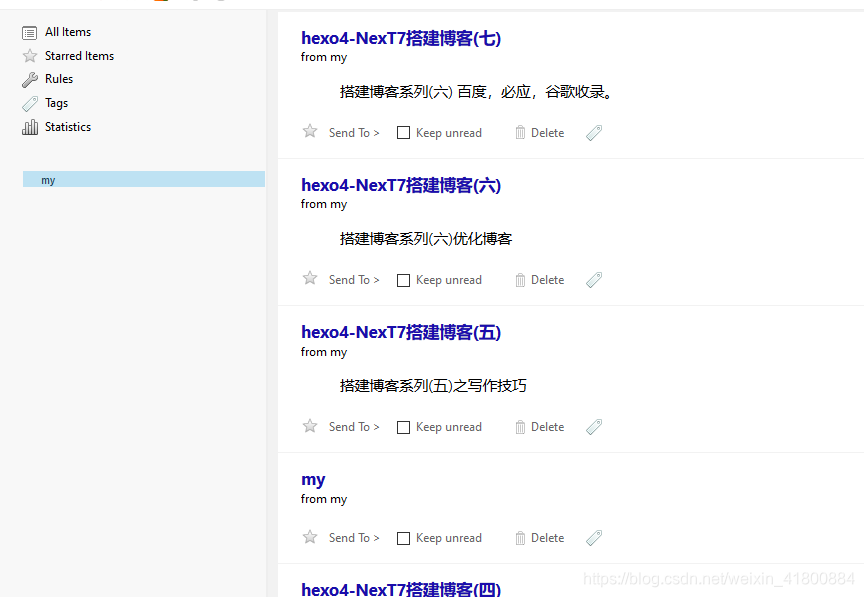
首先在站点目录下打开Git Bash 安装
npm install hexo-generator-feed --save
- 1
然后打开站点目录的_config.yml在后面添加:
# RSS
plugins: hexo-generate-feed
- 1
- 2
然后在站点目录的_config.yml 查找 RSS
然后把它的注释去掉,即开启,并且不用去创建该页面,会自动生成
RSS: /atom.xml || rss
- 1
然后部署到网站就可以看到,但是我们点开时是一堆代码,我们需要安装一个RSS阅读器的插件,在浏览器搜索
RSS,谷歌商城一般登不上,登得上一样查RSS就行,那在火狐的附加工具搜,第一个就是下面这个:
安装这个,使用方法:
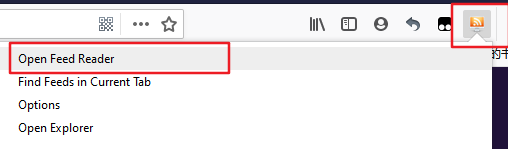

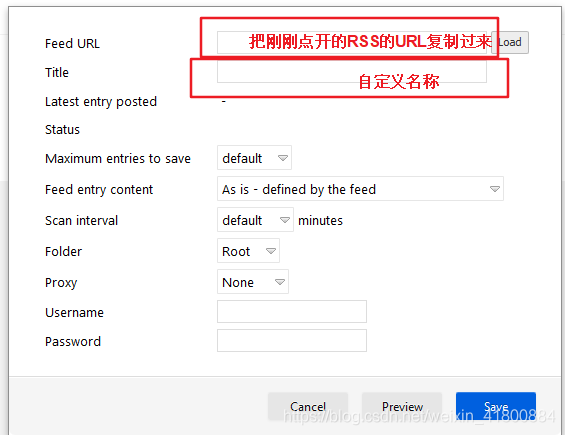
RSS的URL就是我们点开后一堆代码的上面的URL,比如我的是:
https://flunggg.cn/atom.xml
- 1
18. GitHub Fork Me
这个可以在我们的网站右上角出现一个到GitHub的跳转按钮,其实也跟侧边栏那个社交小图标差不多功能
在主题目录的_config.yml查询 github_banner
# `Follow me on GitHub` banner in the top-right corner.
github_banner:enable: true # 开启permalink: https://github.com/magicflung # 把它改为你的github首页title: Follow me on GitHub
- 1
- 2
- 3
- 4
- 5
19. bookmark
Bookmark是一个插件,允许用户保存他们的阅读进度。用户只需单击页面左上角的书签图标即可保存滚动位置。当他们下次访问您的博客时,他们可以自动恢复每个页面的最后滚动位置。
在主题目录的_config.yml查询 bookmark
bookmark:enable: true # 开启# Customize the color of the bookmark.color: "#836FFF" # 自定义颜色# If auto, save the reading progress when closing the page or clicking the bookmark-icon.# If manual, only save it by clicking the bookmark-icon.save: auto # 会自动保存阅读进度
- 1
- 2
- 3
- 4
- 5
- 6
- 7
效果:

20. 添加lazyload(跟后面的图片点击全屏看不能共存)
对于图片进行延迟加载,访问到图片位置时才去请求图片资源,这样可以提高博客的访问速度,节省流量。下面一整条都复制。
npm install --save lozad
- 1
然后在你的主题目录的配置文件 _config.yml 中,查询 lazyload
# Vanilla JavaScript plugin for lazyloading images.
# For more information: https://github.com/ApoorvSaxena/lozad.js
lazyload: true # 开启
- 1
- 2
- 3
21. 显示当前浏览进度(两者可共存)
21.1 方式一
在主题目录的_config.yml查询scrollpercent,默认为false,改为true
back2top:enable: true# Back to top in sidebar.sidebar: false# Scroll percent label in b2t button.scrollpercent: true # 开启
- 1
- 2
- 3
- 4
- 5
- 6
21.2 方式二
在主题目录的_config.yml查询reading_progress
# Reading progress bar
reading_progress:enable: true # 开启# Available values: top | bottomposition: top # top会出现在页面最顶部,bottom会出现在那里color: "#836FFF" # 可修改颜色height: 3px
- 1
- 2
- 3
- 4
- 5
- 6
- 7
22. Footer / 页脚设置
在主题目录的_config.yml 查询 footer
footer:# Specify the date when the site was setup. If not defined, current year will be used.#since: 2019
Icon between year and copyright info.
icon:
# Icon name in Font Awesome. See: https://fontawesome.com/v4.7.0/icons/
# heart is recommended with animation in red (#ff0000).
name: heart # 可以修改图片,可以去 https://fontawesome.com/v4.7.0/icons/ 找
# If you want to animate the icon, set it to true.
animated: true
# Change the color of icon, using Hex Code.
color: “#F5F5F5” # 图标颜色
If not defined, author from Hexo _config.yml will be used.
copyright:
Powered by Hexo 字样,不喜欢可以设置为 false
powered:
# Hexo link (Powered by Hexo).
enable: true
# Version info of Hexo after Hexo link (vX.X.X).
version: true
主题字样,不喜欢可以 false
theme:
# Theme & scheme info link (Theme - NexT.scheme).
enable: true
# Version info of NexT after scheme info (vX.X.X).
version: true
备案信息,如果网站有备案号,可以在这里填写备案号
Beian ICP and gongan information for Chinese users. See: http://www.beian.miit.gov.cn, http://www.beian.gov.cn
beian:
enable: false
icp:
# The digit in the num of gongan beian.
gongan_id:
# The full num of gongan beian.
gongan_num:
# The icon for gongan beian. See: http://www.beian.gov.cn/portal/download
gongan_icon_url:
- 1
- 2
- 3
- 4
- 5
- 6
- 7
- 8
- 9
- 10
- 11
- 12
- 13
- 14
- 15
- 16
- 17
- 18
- 19
- 20
- 21
- 22
- 23
- 24
- 25
- 26
- 27
- 28
- 29
- 30
- 31
- 32
- 33
- 34
- 35
- 36
- 37
- 38
- 39
- 40
- 41
- 42
然后还可以在 themes\next\layout_partials的footer.swig里修改,这个我在前面的Footer添加运行时间有说,在这个文件可以修改他们的位置,也可以手动去掉或添加某些东西。如我的:
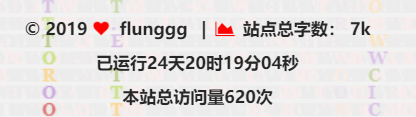
23. 添加Valine评论
评论系统有很多种,只能选一种。
我自己喜欢用不登录评论,也就是偶尔有人要说一下,但是发现还得登录。这个评论系统就是Valine,下面是教程:
23.1. 注册LeanCloud
点击LeanCloud,去注册一个账号,点右上角的控制台就会跳到注册。这里有分为国内和国际版,国内的在2019-10-1之后需要自定义已备案域名才能继续提供服务了,觉得麻烦的同学可以移步去国际版LeanCloud国际版。
23.2. 创建应用
注册好之后,进行实名验证、邮箱验证等等。
点击创建应用,输入名称,然后直接创建。
23.3. 设置Web安全域名,填入自己的域名
目的是:为了数据安全。
打开应用,点击 设置 -> 安全中心。看下面,把能访问到你网站的URL全写进去。
23.4. 获取APP ID 和 APP Key
如下打开:
然后在主题目录的_config.yml 文件查询 valine,然后把上面的两个复制进去
# Valine
# For more information: https://valine.js.org, https://github.com/xCss/Valine
valine:enable: true # 开启appid: # 添加你的appidappkey: # 添加你的appkeynotify: false # Mail notifierverify: false # Verification codeplaceholder: Just go go # Comment box placeholderavatar: monsterid # Gravatar styleguest_info: nick,mail,link # Custom comment headerpageSize: 10 # Pagination sizelanguage: # Language, available values: en, zh-cnvisitor: true # Article reading statisticcomment_count: true # If false, comment count will only be displayed in post page, not in home pagerecordIP: false # Whether to record the commenter IPserverURLs: # When the custom domain name is enabled, fill it in here (it will be detected automatically by default, no need to fill in)#post_meta_order: 0avatar_cdn: https://www.gravatar.com/avatar/
- 1
- 2
- 3
- 4
- 5
- 6
- 7
- 8
- 9
- 10
- 11
- 12
- 13
- 14
- 15
- 16
- 17
- 18
- 19
效果图是这样的:
不过上面的 网址(http://) 我觉得没什么用,就把它去掉了,打开themes\next\layout_third-party\comments中的valine.swig文件,删掉第三个,我的已经删了:
也可以选择Gitalk评论系统,这个我就不说了。要的自己百度。
24. Vline邮箱评论通知
每当有人在博文下面评论我们的博文,我们就可以使用这个插件通过邮箱知道。
下面这款插件是新款,有几个优点:
- 完善的邮件通知,自定义 SMTP 发件频率和内容不再受限
- 基于 Akismet 的垃圾评论自动标注和过滤
- 评论管理,避免直接操作数据库
效果:
1.我们还是要借助Leancloud,打开刚刚我们创建的应用,如图:修改右边的边框内容。这是配置回复模板。
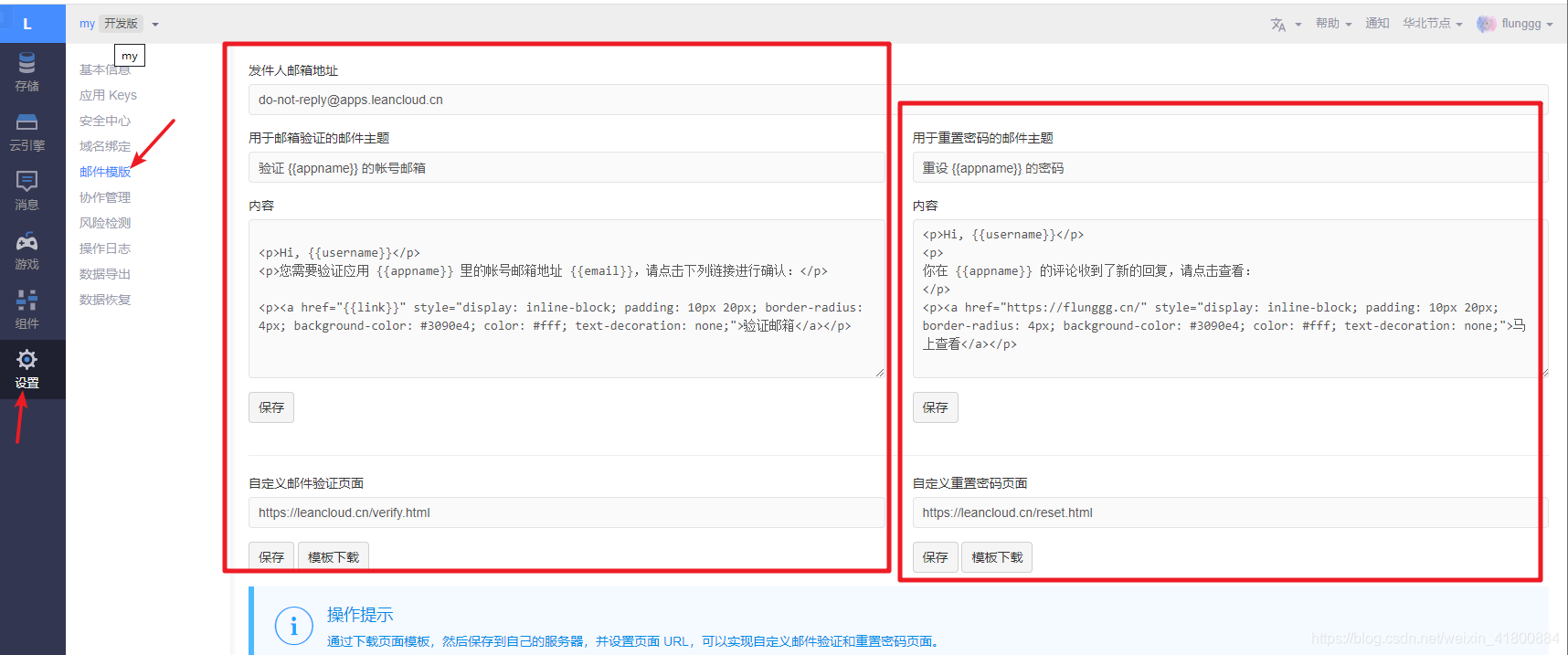
注:请注意修改链接为你的
博客或者网站首页。
<p>Hi, {{username}}</p>
<p>
你在 {{appname}} 的评论收到了新的回复,请点击查看:
</p>
<p><a href="你的网址首页链接" style="display: inline-block; padding: 10px 20px; border-radius: 4px; background-color: #3090e4; color: #fff; text-decoration: none;">马上查看</a></p>
- 1
- 2
- 3
- 4
- 5
2.还是在Leancloud中,打开 云引擎 -》设置,把下面代码复制进去:
https://github.com/DesertsP/Valine-Admin.git
- 1
然后还是在这,点击 部署,如图:
上面的图我用别人的,因为我自己点开就是下面的图:
然后等待部署完,比较久。
3.然后还是回到 云引擎 -》 设置 中,如图:找到 自定义环境变量
需要配置信息:
| 变量名 | 实例 | 说明 |
|---|---|---|
| SITE_NAME | flunggg | 【必填】网站名称 |
| SITE_URL | https://flunggg.cn/ | 网站地址 |
| SMTP_HOST | smtp.qq.com | QQ邮箱为这个,其他的自己查 |
| SMTP_PORT | 465 | Https的邮件端口 |
| SMTP_USER | xxxxx@qq.com | 这里填写QQ邮箱,然后有人评论就会发送到我们这个邮箱里 |
| SMTP_PASS | 这里添加邮箱申请的SMTP密码 | |
| SENDER_NAME | xxx博客–评论提醒 | 发送邮件的昵称 |
| SENDER_EMAIL | 发送人邮箱,同上面的QQ邮箱一致就行 | |
| ADMIN_URL | 管理评论后台,这个待会说 |
4.如何申请SMTP,直接看图,我用的是qq邮箱,你要用别的得去查。开启后把STMP密码复制到这。
5.设置二级域名后你可以访问评论管理后台。还是在这里的下面找到 Web主机域名( 云引擎 -》 设置 )
现在好像已经是默认给你一个,不能改的,然后把这个域名复制到上面环境变量的ADMIN_URL。
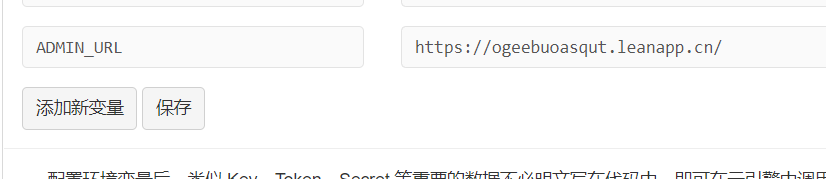
我们还需要密码,用户名,需要在这里设置,只需要填写 email、password、username,这三个字段即可,使用 username 或 email 登陆即可。
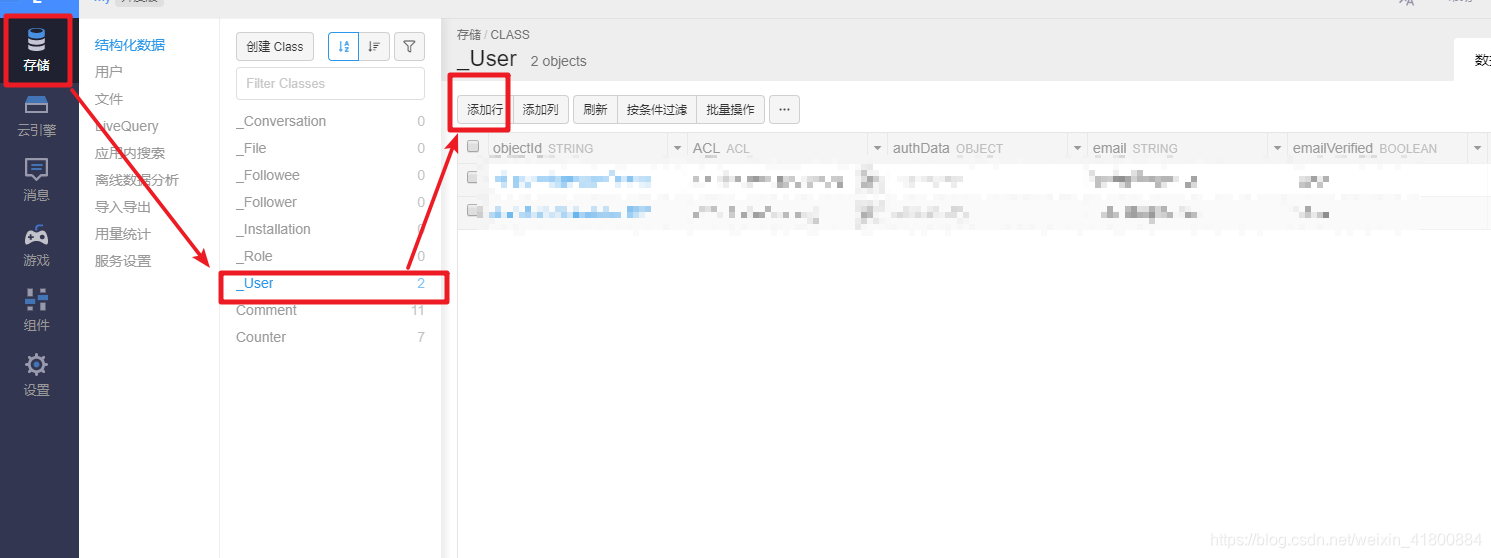
然后重启下实例,点击右上角的设置里面就有重启按钮
最后访问域名,输入我们刚刚的username或者email,登录。就可以管理我们的评论区啦。
LeanCloud 休眠策略
免费版的 LeanCloud 容器,是有强制性休眠策略的,不能 24 小时运行:
- 每天必须休眠 6 个小时
- 30 分钟内没有外部请求,则休眠。
- 休眠后如果有新的外部请求实例则马上启动(但激活时发送邮件会失败)。
25. Valine 头像设置
我们可以修改评论的头像,路人的头像有下面几种,默认为第一种
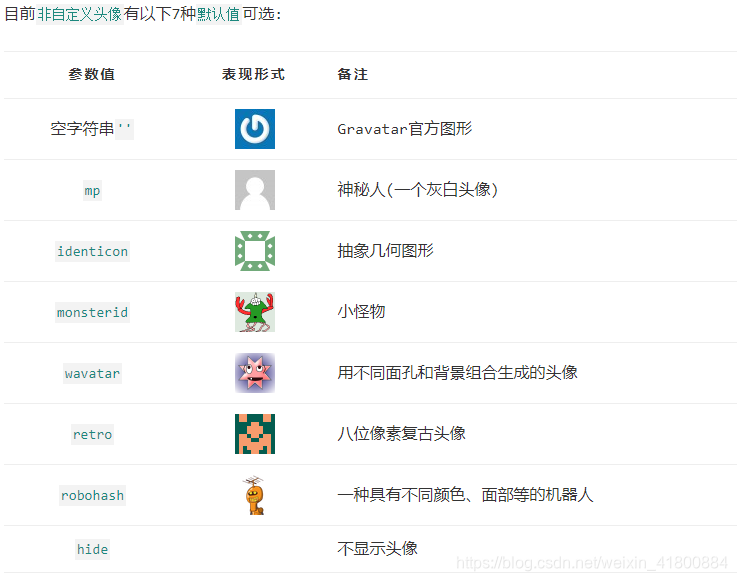
在主题目录的_config.yml文件查找:valine 中,找到avatar,然后就可以修改上面的图标
# Valine
# For more information: https://valine.js.org, https://github.com/xCss/Valine
valine:...avatar: monsterid # Gravatar style...
- 1
- 2
- 3
- 4
- 5
- 6
如果你修改了头像后发现没有更新,请不要慌张,因为
gravatar.cat.net有七天的缓存期,安静的等待吧
然后还可以设置自己的自定义头像,登录 gravatar,注册账号并设置头像,然后在valine评论时,输入我们刚刚注册的邮箱,会显示出我们自定义的头像。我的设置如下:
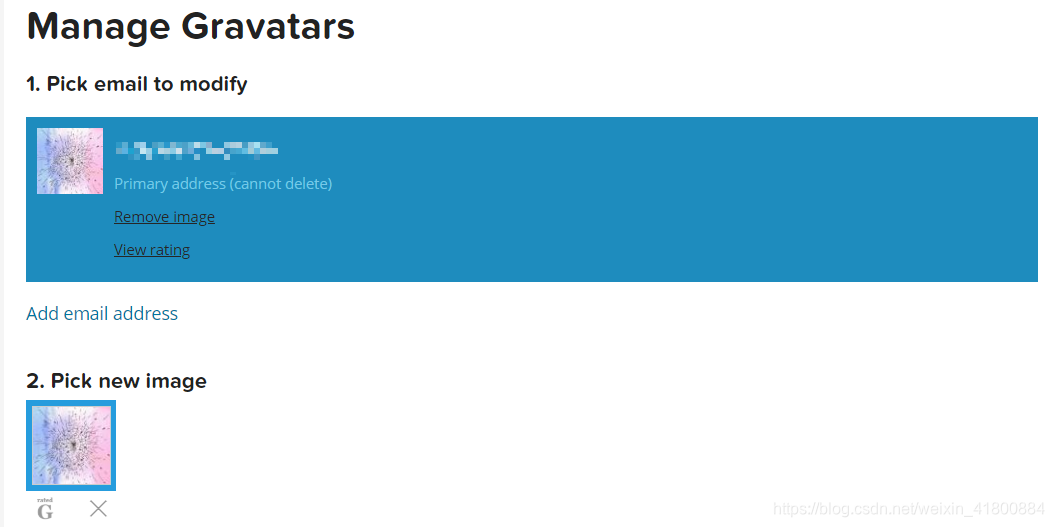
26. 添加文章阅读次数
这个还是得借助Leancloud 。
在主题目录的_config.yml 查询 leancloud_visitors
[外链图片转存失败,源站可能有防盗链机制,建议将图片保存下来直接上传(img-jQ8KOIvc-1590143021531)(D:\myblog\blog\source\_posts\hexo4-NexT7搭建博客(四)]\23.png)# Show number of visitors of each article.
# You can visit https://leancloud.cn to get AppID and AppKey.
# AppID and AppKey are recommended to be the same as valine's for counter compatibility.
# Do not enable both `valine.visitor` and `leancloud_visitors`.
leancloud_visitors:enable: true # 开启app_id: # 填入你的Leancloud的appIdapp_key: # 填入你的Leancloud的appKey# Dependencies: https://github.com/theme-next/hexo-leancloud-counter-security# If you don't care about security in leancloud counter and just want to use it directly# (without hexo-leancloud-counter-security plugin), set `security` to `false`.security: false # 默认betterPerformance: false # 默认
- 1
- 2
- 3
- 4
- 5
- 6
- 7
- 8
- 9
- 10
- 11
- 12
- 13
点击刚刚创建的应用(评论那个),点击设置->应用Keys中的Id和Key。复制粘贴到上面那个地方。然后在该应用,有一个叫 存储,点开,然后看到创建Class,创建一个Counter就行。
27. Url 持久化
我们可以发现 hexo 默认生成的文章地址路径是 【网站名称/年/月/日/文章名称】。
这种链接对搜索爬虫是很不友好的,它的 url 结构超过了三层,太深了。
下面我推荐安装 hexo-abbrlink 插件:
npm install hexo-abbrlink --save
- 1
然后在站点目录下,查询 permalink
# URL
## If your site is put in a subdirectory, set url as 'http://yoursite.com/child' and root as '/child/'
url: https://flunggg.cn/ # 这里我填写我自己的域名,没有域名的先别动
root: /
permalink: archives/:abbrlink.html # 该这个
abbrlink:alg: crc32 # 算法:crc16(default) and crc32rep: hex # 进制:dec(default) and hex
- 1
- 2
- 3
- 4
- 5
- 6
- 7
- 8
效果:

28. nofollow 标签的使用
减少出站链接能够有效防止权重分散。简单的说就是,如果A网页上有一个链接指向B网页,但A网页给这个链接加上了 rel=“nofollow” 标注,则搜索引擎不把A网页计算入B网页的反向链接。搜索引擎看到这个标签就可能减少或完全取消链接的投票权重。(百度百科)
安装插件:
npm install hexo-autonofollow --save
- 1
然后在站点目录下的_config.yml添加
# 外部链接优化
nofollow:enable: trueexclude: # 例外的链接,可将友情链接放置此处- 'yousite'
- 1
- 2
- 3
- 4
- 5
这样,例外的链接将不会被加上 nofollow 属性。
29. 取消“文章目录”的自动编号
在主题目录下的_config.yml,搜索 toc
toc:enable: true# Automatically add list number to toc.number: false # 取消自动编号# If true, all words will placed on next lines if header width longer then sidebar width.wrap: true# If true, all level of TOC in a post will be displayed, rather than the activated part of it.expand_all: false# Maximum heading depth of generated toc.max_depth: 6
- 1
- 2
- 3
- 4
- 5
- 6
- 7
- 8
- 9
- 10
30. 背景(不要共存)
30.1 雨代码(就是我当前用的这样)
重头戏来了,我第一次发现这个也是惊喜一番。
在主题目录下的themes\next\source\js\src中新建一个名为DigitalRain.js文件。然后添加如下代码:
window.onload = function(){//获取画布对象var canvas = document.getElementById("canvas");//获取画布的上下文var context =canvas.getContext("2d");var s = window.screen;var W = canvas.width = s.width;var H = canvas.height;//获取浏览器屏幕的宽度和高度//var W = window.innerWidth;//var H = window.innerHeight;//设置canvas的宽度和高度canvas.width = W;canvas.height = H;//每个文字的字体大小var fontSize = 12;//计算列var colunms = Math.floor(W /fontSize); //记录每列文字的y轴坐标var drops = [];//给每一个文字初始化一个起始点的位置for(var i=0;i<colunms;i++){drops.push(0);}//运动的文字var str ="WELCOME TO WWW.ITRHX.COM";//4:fillText(str,x,y);原理就是去更改y的坐标位置//绘画的函数function draw(){context.fillStyle = "rgba(238,238,238,.08)";//遮盖层context.fillRect(0,0,W,H);//给字体设置样式context.font = "600 "+fontSize+"px Georgia";//给字体添加颜色context.fillStyle = ["#33B5E5", "#0099CC", "#AA66CC", "#9933CC", "#99CC00", "#669900", "#FFBB33", "#FF8800", "#FF4444", "#CC0000"][parseInt(Math.random() * 10)];//randColor();可以rgb,hsl, 标准色,十六进制颜色//写入画布中for(var i=0;i<colunms;i++){var index = Math.floor(Math.random() * str.length);var x = i*fontSize;var y = drops[i] *fontSize;context.fillText(str[index],x,y);//如果要改变时间,肯定就是改变每次他的起点if(y >= canvas.height && Math.random() > 0.99){drops[i] = 0;}drops[i]++;}};function randColor(){//随机颜色var r = Math.floor(Math.random() * 256);var g = Math.floor(Math.random() * 256);var b = Math.floor(Math.random() * 256);return "rgb("+r+","+g+","+b+")";}draw();setInterval(draw,35);
};
- 1
- 2
- 3
- 4
- 5
- 6
- 7
- 8
- 9
- 10
- 11
- 12
- 13
- 14
- 15
- 16
- 17
- 18
- 19
- 20
- 21
- 22
- 23
- 24
- 25
- 26
- 27
- 28
- 29
- 30
- 31
- 32
- 33
- 34
- 35
- 36
- 37
- 38
- 39
- 40
- 41
- 42
- 43
- 44
- 45
- 46
- 47
- 48
- 49
- 50
- 51
- 52
- 53
- 54
- 55
- 56
- 57
然后在主题目录themes\next\layout下的_layout.swig文件中,在</html>上添加如下代码:
<!-- 数字雨 -->
<canvas id="canvas" width="1440" height="900" ></canvas>
<script type="text/javascript" src="/js/DigitalRain.js"></script>
- 1
- 2
- 3
并且,在主题目录的配置文件_config.yml中查找 custom_file_path
# Define custom file paths.
# Create your custom files in site directory `source/_data` and uncomment needed files below.
custom_file_path:#head: source/_data/head.swig#header: source/_data/header.swig#sidebar: source/_data/sidebar.swig#postMeta: source/_data/post-meta.swig#postBodyEnd: source/_data/post-body-end.swig#footer: source/_data/footer.swig#bodyEnd: source/_data/body-end.swig#variable: source/_data/variables.stylmixin: source/_data/mixins.stylstyle: source/_data/styles.styl
- 1
- 2
- 3
- 4
- 5
- 6
- 7
- 8
- 9
- 10
- 11
- 12
- 13
这些文件可以自定义css,只需要开启(把#去掉)就行。然后根据路径创建该文件,或者可以自定义文件路径然后去创建。我在source/_data/styles.styl中添加如下代码:
canvas {position: fixed;right: 0px;bottom: 0px;min-width: 100%;min-height: 100%;height: auto;width: auto;z-index: -1;
}
- 1
- 2
- 3
- 4
- 5
- 6
- 7
- 8
- 9
- 10
30.2 自定义背景图
像上面那样,去开启一个css文件路径,然后添加代码:
// 添加背景图片
body {background: url(/images/background.jpg); // 你给的背景图-moz-background-size:100% 100%;-webkit-background-size:100% 100%;top: 0;left: 0;z-index: -2;background-repeat: no-repeat;background-attachment: fixed;background-position: 50% 50%;background-size: cover;
}
- 1
- 2
- 3
- 4
- 5
- 6
- 7
- 8
- 9
- 10
- 11
- 12
- 13
30.3 其他背景
其他背景都可以在主题目录配置文件_config.yml ,查询 canvas_nest和canvas_ribbon,我就不说了,具体参考官方:Canvas-nest,Canvas-ribbon。得先安装才能开启。
31. 浏览器网页标题恶搞(转,有贴转载地址)
效果:
当用户访问你的博客时点击到了其他网页,我们可以恶搞一下网页标题,呼唤用户回来,首先在目录 \Hexo\themes\hexo-theme-spfk\source\js 下新建一个 FunnyTitle.js 文件,在里面填写如下代码:
<!--浏览器搞笑标题-->var OriginTitle = document.title;var titleTime;document.addEventListener('visibilitychange', function () {if (document.hidden) {$('[rel="icon"]').attr('href', "/img/trhx2.png");document.title = 'ヽ(●-`Д´-)ノ你丑你就走!';clearTimeout(titleTime);}else {$('[rel="icon"]').attr('href', "/img/trhx2.png");document.title = 'ヾ(Ő∀Ő3)ノ你帅就回来!' + OriginTitle;titleTime = setTimeout(function () {document.title = OriginTitle;}, 2000);}});
- 1
- 2
- 3
- 4
- 5
- 6
- 7
- 8
- 9
- 10
- 11
- 12
- 13
- 14
- 15
- 16
- 17
然后在主题目录themes\next\layout下的_layout.swig文件中,在</html>上添加如下代码:
<!--浏览器搞笑标题-->
<script type="text/javascript" src="/js/src/FunnyTitle.js"></script>
- 1
- 2
32. 一些样式
还是刚刚的主题目录的配置文件_config.yml中查找 custom_file_path,这是在next7.5有的,其他的我不知道,反正就开启一个外部的css文件让我添加css样式。
# Define custom file paths.
# Create your custom files in site directory `source/_data` and uncomment needed files below.
custom_file_path:#head: source/_data/head.swig#header: source/_data/header.swig#sidebar: source/_data/sidebar.swig#postMeta: source/_data/post-meta.swig#postBodyEnd: source/_data/post-body-end.swig#footer: source/_data/footer.swig#bodyEnd: source/_data/body-end.swig#variable: source/_data/variables.stylmixin: source/_data/mixins.stylstyle: source/_data/styles.styl
- 1
- 2
- 3
- 4
- 5
- 6
- 7
- 8
- 9
- 10
- 11
- 12
- 13
在根目录下source/_data/styles.styl中添加如下代码(不是主题下的source):下面的属性都可以在自己的网站按F12来查看要修改哪里,这应该不用我废话了。我的CSS都是复制别人的,自己不会CSS。
// 雨代码
canvas {position: fixed;right: 0px;bottom: 0px;min-width: 100%;min-height: 100%;height: auto;width: auto;z-index: -1;
}
// 添加背景图片
body {//background: #0087E1;//background: url(/images/background.jpg);//-moz-background-size:100% 100%;//-webkit-background-size:100% 100%;//top: 0;//left: 0;//z-index: -2;//background-repeat: no-repeat;//background-attachment: fixed;//background-position: 50% 50%;//background-size: cover;
}
// 文章之间的分割线
.posts-expand .post-eof {
margin: 4em auto 4em;
background: white;
}
// 标题栏
.site-meta {
}
//.footer {
// // display: block;
// // //position: absolute;
// //left:0;
// //bottom:0;
// //widows: 100%;
// //height:100%;
// //min-height:50px;
// padding: 0;
// margin: 0;
//}
// 底部文字
.footer-inner {
font-size: 17px;
color: #262626;
font-family: ‘EB Garamond’,“Noto Serif SC”,sans-serif;
font-weight: bold;
}
.fa-heart {
color: red;
}
.post-meta-item-icon {
color: red;
}
.footer {
}
// 修改主体透明度
.main-inner {
background: #000;
opacity: 0.90;
padding-right: 3px;
padding-left: 3px;
}
//主页文章添加阴影效果
.post {
margin-top: 30px;
margin-bottom: 30px;
padding: 25px;
-webkit-box-shadow: 0 0 5px rgba(202, 203, 203, .5);
-moz-box-shadow: 0 0 5px rgba(202, 203, 204, .5);
}
// 移动端
@media (max-width: 767px) {
.post-block {
padding-right:10px;
}
.posts-expand .post-eof {
margin: 4em auto 4em;
background: white;
}
.post-title {
font-size: 22px;
text-align: center;
}
}
// 文章```代码块diff样式
pre .addition {
background: #e6ffed;
}
pre .deletion {
background: #ffeef0;
}
/更好的侧边滚动条/
::-webkit-scrollbar {
width: 10px;
height: 10px;
}
::-webkit-scrollbar-button {
width: 0;
height: 0;
}
::-webkit-scrollbar-button:start:increment,::-webkit-scrollbar-button🔚decrement {
display: none;
}
::-webkit-scrollbar-corner {
display: block;
}
::-webkit-scrollbar-thumb {
border-radius: 8px;
background-color: rgba(0,0,0,.2);
}
::-webkit-scrollbar-thumb:hover {
border-radius: 8px;
background-color: rgba(0,0,0,.5);
}
::-webkit-scrollbar-track,::-webkit-scrollbar-thumb {
border-right: 1px solid transparent;
border-left: 1px solid transparent;
}
::-webkit-scrollbar-track:hover {
background-color: rgba(0,0,0,.15);
}
::-webkit-scrollbar-button:start {
width: 10px;
height: 10px;
/background: url(…/images/scrollbar_arrow.png) no-repeat 0 0;/ /可以添加滚动条样式/
}
/修改选择字体块背景颜色/
::selection {
background: #fff159;
color: #222;
}
/评论样式/
div#comments.comments.v{
margin-top: 0px !important;
margin-left: 0px;
margin-right: 0px;
}
div.vheader.item2{
border-bottom: 1px solid #5f5f5f;
height: 35px !important;
}
.v .vwrap .vheader.item2 .vinput{
height: 30px !important;
//border: 0px !important;
width: 50% !important;
margin: 0px !important;
}
input.vnick.vinput{
border-right: 2px solid black !important;
}
div.vcontrol{
padding-top: 0px !important;
}
div#comments.comments.v{
border: 0px;
}
.v .vlist .vcard .vquote{
border-left: none !important;
}
.v .vlist .vcard .vh{
border-bottom: none !important;
}
.v .vwrap{
border: 2px solid black !important;
height: 250px !important;
width: 98%;
left: 1%;
border-radius: 6px !important;
overflow: visible !important;
counter-reset: avater;
}
.v .vwrap .vedit .vemojis{
width: 600px !important;
background-color: #fff !important;
border-radius: 5px !important;
}
.v .vwrap .vedit .vpreview {
width: 600px !important;
background-color: #fff !important;
border-radius: 5px !important;
}
.v .vbtn{
background-color: #971212 !important;
color: #fff !important;
}
.v .vwrap .vedit .vctrl{
text-align: left !important;
}
.v .vwrap .vedit .vctrl span{
background-color: #7f7f7f !important;
color: #fff !important;
border-radius: 3px !important;
padding: 3px !important;
}
.v .vwrap .vedit .vctrl{
padding: 0px !important;
margin: 0px !important;
}
.v .vlist .vcard .vquote .vcontent {
font-size: 15px;
font-weight: 200;
}
div.vedit{
height: 120px;
}
div.vcontrol{
margin-top: 30px;
}
.v .veditor{
min-height: 70px !important;
height: 100px !important;
}
.v .vlist .vcard {
border: 1px solid #ccc !important;
width: 98%;
left: 1%;
padding-left: 14px !important;
padding-right: 14px !important;
margin-bottom: 20px !important;
border-radius: 10px !important;
}
.v .vlist .vquote .vcard{
border: 0px !important;
margin-bottom: 0px !important;
border-radius: 0px !important;
padding: 0px !important;
}
.v .vlist .vcard .vhead .vsys{
display:none !important;
background-color: #fff !important;
}
.v .vlist .vcard .vh .vmeta .vat{
background-color: #177714 !important;
color: #fff !important;
border-radius: 3px !important;
padding-left: 10px !important;
padding-right: 10px !important;
}
.v .vlist .vcard .vimg{
margin: 0 12px 0 0;
counter-increment: avater;
}
/标签云/
div#posts.posts-expand .tag-cloud a{
background-color: #f5f7f1;
border-radius: 6px;
padding-left: 10px;
padding-right: 10px;
margin-top: 18px;
color: #000;
}
.tag-cloud a{
//background-color: #f5f7f1;
border-radius: 4px;
padding-right: 5px;
padding-left: 5px;
margin-right: 5px;
margin-left: 0px;
color: #000;
margin-top: 8px;
margin-bottom: 0px;
}
.tag-cloud a:before{
content: “🔖”;
}
.tag-cloud-tags{
/font-family: Helvetica, Tahoma, Arial;/
font-weight: 100;
text-align: left;
counter-reset: tags;
}
/相关文章推荐样式设置/
.popular-posts-header {
margin-top: 45px;
font-size: 20px;
font-family: “PT Serif”, “Songti SC”, STZhongsong, “PingFang SC”, “Microsoft YaHei”, Georgia, sans;
font-weight: 900;
}
ul.popular-posts .popular-posts-item .popular-posts-title a {
border-bottom: 1px solid #999;
&:hover{
border-bottom: none;
}
}
- 1
- 2
- 3
- 4
- 5
- 6
- 7
- 8
- 9
- 10
- 11
- 12
- 13
- 14
- 15
- 16
- 17
- 18
- 19
- 20
- 21
- 22
- 23
- 24
- 25
- 26
- 27
- 28
- 29
- 30
- 31
- 32
- 33
- 34
- 35
- 36
- 37
- 38
- 39
- 40
- 41
- 42
- 43
- 44
- 45
- 46
- 47
- 48
- 49
- 50
- 51
- 52
- 53
- 54
- 55
- 56
- 57
- 58
- 59
- 60
- 61
- 62
- 63
- 64
- 65
- 66
- 67
- 68
- 69
- 70
- 71
- 72
- 73
- 74
- 75
- 76
- 77
- 78
- 79
- 80
- 81
- 82
- 83
- 84
- 85
- 86
- 87
- 88
- 89
- 90
- 91
- 92
- 93
- 94
- 95
- 96
- 97
- 98
- 99
- 100
- 101
- 102
- 103
- 104
- 105
- 106
- 107
- 108
- 109
- 110
- 111
- 112
- 113
- 114
- 115
- 116
- 117
- 118
- 119
- 120
- 121
- 122
- 123
- 124
- 125
- 126
- 127
- 128
- 129
- 130
- 131
- 132
- 133
- 134
- 135
- 136
- 137
- 138
- 139
- 140
- 141
- 142
- 143
- 144
- 145
- 146
- 147
- 148
- 149
- 150
- 151
- 152
- 153
- 154
- 155
- 156
- 157
- 158
- 159
- 160
- 161
- 162
- 163
- 164
- 165
- 166
- 167
- 168
- 169
- 170
- 171
- 172
- 173
- 174
- 175
- 176
- 177
- 178
- 179
- 180
- 181
- 182
- 183
- 184
- 185
- 186
- 187
- 188
- 189
- 190
- 191
- 192
- 193
- 194
- 195
- 196
- 197
- 198
- 199
- 200
- 201
- 202
- 203
- 204
- 205
- 206
- 207
- 208
- 209
- 210
- 211
- 212
- 213
- 214
- 215
- 216
- 217
- 218
- 219
- 220
- 221
- 222
- 223
- 224
- 225
- 226
- 227
- 228
- 229
- 230
- 231
- 232
- 233
- 234
- 235
- 236
- 237
- 238
- 239
- 240
- 241
- 242
- 243
- 244
- 245
- 246
- 247
- 248
- 249
- 250
- 251
- 252
- 253
- 254
- 255
- 256
- 257
- 258
- 259
- 260
- 261
- 262
- 263
- 264
- 265
- 266
- 267
- 268
- 269
- 270
- 271
- 272
- 273
- 274
- 275
- 276
- 277
- 278
- 279
- 280
- 281
- 282
- 283
- 284
- 285
- 286
- 287
- 288
- 289
- 290
- 291
- 292
- 293
- 294
- 295
- 296
- 297
- 298
- 299
- 300
- 301
- 302
- 303
- 304
- 305
- 306
- 307
- 308
- 309
- 310
- 311
如若内容造成侵权/违法违规/事实不符,请联系编程学习网邮箱:809451989@qq.com进行投诉反馈,一经查实,立即删除!
相关文章
- 【云效流水线入门】解放运维,一键部署
本文只涉及到云效流水线的配置及部署,前提是linux服务器已经装好java环境。 云效提供任务、日程、统计、流水线等功能,丰富多样。由于文章篇幅有限,本文只涉及到流水线功能。 准备项目 小白写一个简单的springboot项目,功能是打印请求IP,写好后上传到github远程仓库(也可…...
2024/4/23 15:52:39 - springboot整合jsp访问404
操作下面几步一、二、三、配置项目结构当你把上面都试了一遍还不行,不妨试试下面,用maven的springboot run方式启动,之后在浏览器访问一下。...
2024/4/23 15:52:38 - 语音处理前端算法流程
1、从语言数据到提取特征值整个过程的主要算法模块图示: 2、算法详细流程图示3、难点算法详解3.1、关于FFT使用cmsis的arm_rfft_fast_f32接口做快速傅里叶变换,返回的结果是N个float(N是输入数据的维度)。N个float表示的是N/2+1个复数。表示规则如下:Out_data[0]…...
2024/4/23 15:52:44 - android项目迁移到androidX:类映射(android.arch.*)
android.arch.core支持库类AndroidX 类core.executor.AppToolkitTaskExecutorandroidx.arch.core.executor.AppToolkitTaskExecutorcore.executor.ArchTaskExecutorandroidx.arch.core.executor.ArchTaskExecutorcore.executor.DefaultTaskExecutorandroidx.arch.core.executor…...
2024/4/23 15:52:39 - Android四大组件之Service
1.简介与定义 简介 Service是一个可以在后台执行长时间运行操作而不提供用户界面的应用组件。Service可由其他应用组件启动,而且即使用户切换到其他应用,Service仍将在后台继续运行。 此外,组件可以绑定到Service,以与之进行交互,甚至是执行进程间通信 (IPC)。 例如,Serv…...
2024/4/23 15:52:38 - LeetCode # 538 把二叉查找树每个节点的值都加上比它大的节点的值
给定一个二叉搜索树(Binary Search Tree),把它转换成为累加树(Greater Tree),使得每个节点的值是原来的节点值加上所有大于它的节点值之和。例如:输入: 原始二叉搜索树:5/ \2 13输出: 转换为累加树:18/ \20 13解题思路: 每个节点累加,根据二叉搜索树的性质…...
2024/4/17 0:49:40 - PTA Basic level 1012 数字分类 (20分)
** 1012 数字分类 (20分) ** 给定一系列正整数,请按要求对数字进行分类,并输出以下 5 个数字: A1= 能被 5 整除的数字中所有偶数的和; A2= 将被 5 除后余 1 的数字按给出顺序进行交错求和,即计算 n1−n2+n3−n4⋯; A3= 被 5 除后余 2 的数字的个数; A4= 被 5 除后余 3…...
2024/4/19 14:30:13 - springboot Redistemplate 之 EOFException: null and not found key
EOFException jdk1.8 描述 今天 想着 使用 redis 实现一把 分布式 锁,健了一个 springboot 项目,引入 redis 依赖,写个前端控制器,再往控制器里面写个模拟减库存的 的逻辑,OK 启动项目单机测试一下,一切都是那么顺滑。一气呵成 哈哈哈。。。等待浏览器 返回那 OK 一文。 …...
2024/4/17 0:50:10 - 遭遇520与521后的俩连狗粮,你是如何渡过的?
如题,遭遇520与521的俩连狗粮,你是否感到不适; 如果趁热这个期间去参加一个相亲会,碰到一个漂亮MM; 然后你问到MM:"MM,有没看李连杰主演的张无忌,他母亲临终前嘱托他’这世上越是漂亮的女人,她的话就越不能相信!,你看我能相信你吗? 如果你是那位美女,你会如何作答或者作…...
2024/4/17 23:36:46 - Django简单博客实战(六)---搜索功能
Django-haystack插件实现项目地址:https://github.com/ylpxzx/lifeblog步骤安装依赖包pip install whoosh,jieba,django-haystack# 尽量采用其他源的pip进行安装,比如 pip install -i https://pypi.tuna.tsinghua.edu.cn/simple django-haystack将haystack加入INSTALLED_APPS…...
2024/4/26 8:49:44 - Mybatis介绍
前言 JDBC存在问题 1、在使用JDBC操作数据库前进行连接、操作完成之后关闭连接、并发性能有大的影响 解决:为了达到连接复用,采用连接池 2、SQL语句硬编码在Java代码中,需求改变需要改变Java代码本身 3、返回的结果集也存在硬编码的问题。 目录前言JDBC存在问题Mybatis的介绍…...
2024/5/5 23:05:37 - TPS63070的升压降压转换器
TPS63070工作原理原理图画图演示PCB板的绘制 工作原理 首先我们在TI网站上查找我们需要的芯片的芯片手册,对TPS63070该芯片进行一个大致的了解。 链接: link. TPS6307x 是一款具有低静态电流的高效降压-升压转 换器,适用于 那些 输入电压可能高于或低于输出电压 的应用。在升…...
2024/5/6 3:44:01 - 阿拉伯数字转大写函数
阿拉伯数字转大写 var digitUppercase = function (n) {var fraction = [角, 分];var digit = [零, 壹, 贰, 叁, 肆,伍, 陆, 柒, 捌, 玖];var unit = [[元, 万, 亿],[, 拾, 佰, 仟]];var head = n < 0 ? 欠 : ;n = Math.abs(n);var s = ;for (var i = 0; i < fraction.l…...
2024/5/5 20:27:01 - Linux获取本机外网ip
以下命令可以获取linux系统下的外网ip curl cip.cc curl tnx.nl/ip curl icanhazip.com curl ident.me curl whatismyip.akamai.com curl myip.dnsomatic.com...
2024/5/5 22:50:57 - Activemq教程
消息中间件的引用场景异步处理、应用解耦、流量削峰JMS消息模型:点对点模型(point to point):即生产者和消费者之间的消息来往;发布/订阅模型(Pub/Sub):包含三个角色:主题(Topic),发布者(publisher),订阅者(subscriber),多个发布者将消息发送到topic,系统将…...
2024/5/5 17:35:20 - 吐血总结!40道RPA工程师面试题集锦(附答案)持续更新中
2020年年初全国爆发新冠肺炎,很企业都遭受了很大损失。在疫情期间,机器人代替人类工作无疑是最佳选择,不管是物理机器人,还是安装部署在电脑上软件机器人RPA,都是不错的选择。加上这几年全球经济比较环境不太好,RPA机器人也是企业提效能的一大利器。无论是新冠肺炎对RPA行…...
2024/5/6 1:38:51 - Service和Activity通信
在上面我们高高兴兴的启动了Service了,但是细心的你可能发现了,貌似我们仅仅只是启动了而已,Activity跟Service并没有多少"交流",下面我们就让Activity跟Service交流一下。 public class MyService extends Service { public static final String TAG = "MySe…...
2024/5/5 18:40:26 - 【YOLOv2原文+翻译】YOLO9000: Better, Faster, Stronger
最近新出了YOLOV4,我系统的从V1开始整理出稿,传送门: 【YOLOv1原文+翻译】You Only Look Once Unified, Real-Time Object Detection 【YOLOv2原文+翻译】YOLO9000: Better, Faster, Stronger V3V4正在出稿ing 首先上传原文:百度云盘 提取码: i9b2 因为大多数博主所给的都…...
2024/5/6 3:38:58 - JavaScript|3步骤搞定轮播图(含测试源码)
本博文源于js基础,轮播图是测试js基础的内容,一个小轮播图要用到h5+c3+js的知识,如果对这些没有一个清晰的把握就会陷入苦恼。大家在看下面代码时要注意到图片位置。 问题再现 轮播图是常见的页面特效之一,用来循环展示图片。轮播图有左、右两个按钮,单击按钮会让图片进行…...
2024/5/6 2:01:29 - Python Django快速开发音乐高潮提取网(1)
还记得我们上次做的一个高潮提取器吗:Python制作音乐高潮提取器。今天我们来把这个高潮提取器做成一个网站,让许多不懂技术的人也可以很方便地提取歌曲里的高潮/副歌部分。 其实这是一个非常简单的单页面网站,不需要数据库、不需要celery、不需要各种高深的后端技术。不过,…...
2024/5/5 20:55:31
最新文章
- 学习Uni-app开发小程序Day5
今天根据老师视频学习了几个vue的功能 v-bind指令配合图片轮播–class和style内联绑定 这是在vue中的指令方式,在attribute 中需要用到这个,简写的话就是直接冒号,例如: :class,这里有个区别,组件加上class࿰…...
2024/5/9 12:30:24 - 梯度消失和梯度爆炸的一些处理方法
在这里是记录一下梯度消失或梯度爆炸的一些处理技巧。全当学习总结了如有错误还请留言,在此感激不尽。 权重和梯度的更新公式如下: w w − η ⋅ ∇ w w w - \eta \cdot \nabla w ww−η⋅∇w 个人通俗的理解梯度消失就是网络模型在反向求导的时候出…...
2024/5/7 10:36:02 - JSON格式转换
文章目录 1. JSON 格式2. 细节 1. JSON 格式 实体类格式: public class Student {public string name {get; set;}public int age {get; set;} } public class Classs {public string teacher {get; set;}public List<Student> students {get; set;} }JSON格…...
2024/5/3 2:18:04 - 第十三届蓝桥杯大赛软件赛省赛C/C++ 大学 B 组 题解
VP比赛链接 : 数据加载中... - 蓝桥云课 1 . 九进制 转 十进制 直接模拟就好了 #include <iostream> using namespace std; int main() {// 请在此输入您的代码int x 22*92*81*9;cout << x << endl ;return 0; } 2 . 顺子日期 枚举出每个情况即可 : …...
2024/5/6 13:50:47 - 【python】Flask Web框架
文章目录 WSGI(Web服务器网关接口)示例Web应用程序Web框架Flask框架创建项目安装Flask创建一个基本的 Flask 应用程序调试模式路由添加变量构造URLHTTP方法静态文件模板—— Jinja2模板文件(Template File)<...
2024/5/8 1:34:38 - 【外汇早评】美通胀数据走低,美元调整
原标题:【外汇早评】美通胀数据走低,美元调整昨日美国方面公布了新一期的核心PCE物价指数数据,同比增长1.6%,低于前值和预期值的1.7%,距离美联储的通胀目标2%继续走低,通胀压力较低,且此前美国一季度GDP初值中的消费部分下滑明显,因此市场对美联储后续更可能降息的政策…...
2024/5/8 6:01:22 - 【原油贵金属周评】原油多头拥挤,价格调整
原标题:【原油贵金属周评】原油多头拥挤,价格调整本周国际劳动节,我们喜迎四天假期,但是整个金融市场确实流动性充沛,大事频发,各个商品波动剧烈。美国方面,在本周四凌晨公布5月份的利率决议和新闻发布会,维持联邦基金利率在2.25%-2.50%不变,符合市场预期。同时美联储…...
2024/5/7 9:45:25 - 【外汇周评】靓丽非农不及疲软通胀影响
原标题:【外汇周评】靓丽非农不及疲软通胀影响在刚结束的周五,美国方面公布了新一期的非农就业数据,大幅好于前值和预期,新增就业重新回到20万以上。具体数据: 美国4月非农就业人口变动 26.3万人,预期 19万人,前值 19.6万人。 美国4月失业率 3.6%,预期 3.8%,前值 3…...
2024/5/4 23:54:56 - 【原油贵金属早评】库存继续增加,油价收跌
原标题:【原油贵金属早评】库存继续增加,油价收跌周三清晨公布美国当周API原油库存数据,上周原油库存增加281万桶至4.692亿桶,增幅超过预期的74.4万桶。且有消息人士称,沙特阿美据悉将于6月向亚洲炼油厂额外出售更多原油,印度炼油商预计将每日获得至多20万桶的额外原油供…...
2024/5/9 4:20:59 - 【外汇早评】日本央行会议纪要不改日元强势
原标题:【外汇早评】日本央行会议纪要不改日元强势近两日日元大幅走强与近期市场风险情绪上升,避险资金回流日元有关,也与前一段时间的美日贸易谈判给日本缓冲期,日本方面对汇率问题也避免继续贬值有关。虽然今日早间日本央行公布的利率会议纪要仍然是支持宽松政策,但这符…...
2024/5/4 23:54:56 - 【原油贵金属早评】欧佩克稳定市场,填补伊朗问题的影响
原标题:【原油贵金属早评】欧佩克稳定市场,填补伊朗问题的影响近日伊朗局势升温,导致市场担忧影响原油供给,油价试图反弹。此时OPEC表态稳定市场。据消息人士透露,沙特6月石油出口料将低于700万桶/日,沙特已经收到石油消费国提出的6月份扩大出口的“适度要求”,沙特将满…...
2024/5/4 23:55:05 - 【外汇早评】美欲与伊朗重谈协议
原标题:【外汇早评】美欲与伊朗重谈协议美国对伊朗的制裁遭到伊朗的抗议,昨日伊朗方面提出将部分退出伊核协议。而此行为又遭到欧洲方面对伊朗的谴责和警告,伊朗外长昨日回应称,欧洲国家履行它们的义务,伊核协议就能保证存续。据传闻伊朗的导弹已经对准了以色列和美国的航…...
2024/5/4 23:54:56 - 【原油贵金属早评】波动率飙升,市场情绪动荡
原标题:【原油贵金属早评】波动率飙升,市场情绪动荡因中美贸易谈判不安情绪影响,金融市场各资产品种出现明显的波动。随着美国与中方开启第十一轮谈判之际,美国按照既定计划向中国2000亿商品征收25%的关税,市场情绪有所平复,已经开始接受这一事实。虽然波动率-恐慌指数VI…...
2024/5/7 11:36:39 - 【原油贵金属周评】伊朗局势升温,黄金多头跃跃欲试
原标题:【原油贵金属周评】伊朗局势升温,黄金多头跃跃欲试美国和伊朗的局势继续升温,市场风险情绪上升,避险黄金有向上突破阻力的迹象。原油方面稍显平稳,近期美国和OPEC加大供给及市场需求回落的影响,伊朗局势并未推升油价走强。近期中美贸易谈判摩擦再度升级,美国对中…...
2024/5/4 23:54:56 - 【原油贵金属早评】市场情绪继续恶化,黄金上破
原标题:【原油贵金属早评】市场情绪继续恶化,黄金上破周初中国针对于美国加征关税的进行的反制措施引发市场情绪的大幅波动,人民币汇率出现大幅的贬值动能,金融市场受到非常明显的冲击。尤其是波动率起来之后,对于股市的表现尤其不安。隔夜美国股市出现明显的下行走势,这…...
2024/5/6 1:40:42 - 【外汇早评】美伊僵持,风险情绪继续升温
原标题:【外汇早评】美伊僵持,风险情绪继续升温昨日沙特两艘油轮再次发生爆炸事件,导致波斯湾局势进一步恶化,市场担忧美伊可能会出现摩擦生火,避险品种获得支撑,黄金和日元大幅走强。美指受中美贸易问题影响而在低位震荡。继5月12日,四艘商船在阿联酋领海附近的阿曼湾、…...
2024/5/4 23:54:56 - 【原油贵金属早评】贸易冲突导致需求低迷,油价弱势
原标题:【原油贵金属早评】贸易冲突导致需求低迷,油价弱势近日虽然伊朗局势升温,中东地区几起油船被袭击事件影响,但油价并未走高,而是出于调整结构中。由于市场预期局势失控的可能性较低,而中美贸易问题导致的全球经济衰退风险更大,需求会持续低迷,因此油价调整压力较…...
2024/5/8 20:48:49 - 氧生福地 玩美北湖(上)——为时光守候两千年
原标题:氧生福地 玩美北湖(上)——为时光守候两千年一次说走就走的旅行,只有一张高铁票的距离~ 所以,湖南郴州,我来了~ 从广州南站出发,一个半小时就到达郴州西站了。在动车上,同时改票的南风兄和我居然被分到了一个车厢,所以一路非常愉快地聊了过来。 挺好,最起…...
2024/5/7 9:26:26 - 氧生福地 玩美北湖(中)——永春梯田里的美与鲜
原标题:氧生福地 玩美北湖(中)——永春梯田里的美与鲜一觉醒来,因为大家太爱“美”照,在柳毅山庄去寻找龙女而错过了早餐时间。近十点,向导坏坏还是带着饥肠辘辘的我们去吃郴州最富有盛名的“鱼头粉”。说这是“十二分推荐”,到郴州必吃的美食之一。 哇塞!那个味美香甜…...
2024/5/4 23:54:56 - 氧生福地 玩美北湖(下)——奔跑吧骚年!
原标题:氧生福地 玩美北湖(下)——奔跑吧骚年!让我们红尘做伴 活得潇潇洒洒 策马奔腾共享人世繁华 对酒当歌唱出心中喜悦 轰轰烈烈把握青春年华 让我们红尘做伴 活得潇潇洒洒 策马奔腾共享人世繁华 对酒当歌唱出心中喜悦 轰轰烈烈把握青春年华 啊……啊……啊 两…...
2024/5/8 19:33:07 - 扒开伪装医用面膜,翻六倍价格宰客,小姐姐注意了!
原标题:扒开伪装医用面膜,翻六倍价格宰客,小姐姐注意了!扒开伪装医用面膜,翻六倍价格宰客!当行业里的某一品项火爆了,就会有很多商家蹭热度,装逼忽悠,最近火爆朋友圈的医用面膜,被沾上了污点,到底怎么回事呢? “比普通面膜安全、效果好!痘痘、痘印、敏感肌都能用…...
2024/5/5 8:13:33 - 「发现」铁皮石斛仙草之神奇功效用于医用面膜
原标题:「发现」铁皮石斛仙草之神奇功效用于医用面膜丽彦妆铁皮石斛医用面膜|石斛多糖无菌修护补水贴19大优势: 1、铁皮石斛:自唐宋以来,一直被列为皇室贡品,铁皮石斛生于海拔1600米的悬崖峭壁之上,繁殖力差,产量极低,所以古代仅供皇室、贵族享用 2、铁皮石斛自古民间…...
2024/5/8 20:38:49 - 丽彦妆\医用面膜\冷敷贴轻奢医学护肤引导者
原标题:丽彦妆\医用面膜\冷敷贴轻奢医学护肤引导者【公司简介】 广州华彬企业隶属香港华彬集团有限公司,专注美业21年,其旗下品牌: 「圣茵美」私密荷尔蒙抗衰,产后修复 「圣仪轩」私密荷尔蒙抗衰,产后修复 「花茵莳」私密荷尔蒙抗衰,产后修复 「丽彦妆」专注医学护…...
2024/5/4 23:54:58 - 广州械字号面膜生产厂家OEM/ODM4项须知!
原标题:广州械字号面膜生产厂家OEM/ODM4项须知!广州械字号面膜生产厂家OEM/ODM流程及注意事项解读: 械字号医用面膜,其实在我国并没有严格的定义,通常我们说的医美面膜指的应该是一种「医用敷料」,也就是说,医用面膜其实算作「医疗器械」的一种,又称「医用冷敷贴」。 …...
2024/5/9 7:32:17 - 械字号医用眼膜缓解用眼过度到底有无作用?
原标题:械字号医用眼膜缓解用眼过度到底有无作用?医用眼膜/械字号眼膜/医用冷敷眼贴 凝胶层为亲水高分子材料,含70%以上的水分。体表皮肤温度传导到本产品的凝胶层,热量被凝胶内水分子吸收,通过水分的蒸发带走大量的热量,可迅速地降低体表皮肤局部温度,减轻局部皮肤的灼…...
2024/5/4 23:54:56 - 配置失败还原请勿关闭计算机,电脑开机屏幕上面显示,配置失败还原更改 请勿关闭计算机 开不了机 这个问题怎么办...
解析如下:1、长按电脑电源键直至关机,然后再按一次电源健重启电脑,按F8健进入安全模式2、安全模式下进入Windows系统桌面后,按住“winR”打开运行窗口,输入“services.msc”打开服务设置3、在服务界面,选中…...
2022/11/19 21:17:18 - 错误使用 reshape要执行 RESHAPE,请勿更改元素数目。
%读入6幅图像(每一幅图像的大小是564*564) f1 imread(WashingtonDC_Band1_564.tif); subplot(3,2,1),imshow(f1); f2 imread(WashingtonDC_Band2_564.tif); subplot(3,2,2),imshow(f2); f3 imread(WashingtonDC_Band3_564.tif); subplot(3,2,3),imsho…...
2022/11/19 21:17:16 - 配置 已完成 请勿关闭计算机,win7系统关机提示“配置Windows Update已完成30%请勿关闭计算机...
win7系统关机提示“配置Windows Update已完成30%请勿关闭计算机”问题的解决方法在win7系统关机时如果有升级系统的或者其他需要会直接进入一个 等待界面,在等待界面中我们需要等待操作结束才能关机,虽然这比较麻烦,但是对系统进行配置和升级…...
2022/11/19 21:17:15 - 台式电脑显示配置100%请勿关闭计算机,“准备配置windows 请勿关闭计算机”的解决方法...
有不少用户在重装Win7系统或更新系统后会遇到“准备配置windows,请勿关闭计算机”的提示,要过很久才能进入系统,有的用户甚至几个小时也无法进入,下面就教大家这个问题的解决方法。第一种方法:我们首先在左下角的“开始…...
2022/11/19 21:17:14 - win7 正在配置 请勿关闭计算机,怎么办Win7开机显示正在配置Windows Update请勿关机...
置信有很多用户都跟小编一样遇到过这样的问题,电脑时发现开机屏幕显现“正在配置Windows Update,请勿关机”(如下图所示),而且还需求等大约5分钟才干进入系统。这是怎样回事呢?一切都是正常操作的,为什么开时机呈现“正…...
2022/11/19 21:17:13 - 准备配置windows 请勿关闭计算机 蓝屏,Win7开机总是出现提示“配置Windows请勿关机”...
Win7系统开机启动时总是出现“配置Windows请勿关机”的提示,没过几秒后电脑自动重启,每次开机都这样无法进入系统,此时碰到这种现象的用户就可以使用以下5种方法解决问题。方法一:开机按下F8,在出现的Windows高级启动选…...
2022/11/19 21:17:12 - 准备windows请勿关闭计算机要多久,windows10系统提示正在准备windows请勿关闭计算机怎么办...
有不少windows10系统用户反映说碰到这样一个情况,就是电脑提示正在准备windows请勿关闭计算机,碰到这样的问题该怎么解决呢,现在小编就给大家分享一下windows10系统提示正在准备windows请勿关闭计算机的具体第一种方法:1、2、依次…...
2022/11/19 21:17:11 - 配置 已完成 请勿关闭计算机,win7系统关机提示“配置Windows Update已完成30%请勿关闭计算机”的解决方法...
今天和大家分享一下win7系统重装了Win7旗舰版系统后,每次关机的时候桌面上都会显示一个“配置Windows Update的界面,提示请勿关闭计算机”,每次停留好几分钟才能正常关机,导致什么情况引起的呢?出现配置Windows Update…...
2022/11/19 21:17:10 - 电脑桌面一直是清理请关闭计算机,windows7一直卡在清理 请勿关闭计算机-win7清理请勿关机,win7配置更新35%不动...
只能是等着,别无他法。说是卡着如果你看硬盘灯应该在读写。如果从 Win 10 无法正常回滚,只能是考虑备份数据后重装系统了。解决来方案一:管理员运行cmd:net stop WuAuServcd %windir%ren SoftwareDistribution SDoldnet start WuA…...
2022/11/19 21:17:09 - 计算机配置更新不起,电脑提示“配置Windows Update请勿关闭计算机”怎么办?
原标题:电脑提示“配置Windows Update请勿关闭计算机”怎么办?win7系统中在开机与关闭的时候总是显示“配置windows update请勿关闭计算机”相信有不少朋友都曾遇到过一次两次还能忍但经常遇到就叫人感到心烦了遇到这种问题怎么办呢?一般的方…...
2022/11/19 21:17:08 - 计算机正在配置无法关机,关机提示 windows7 正在配置windows 请勿关闭计算机 ,然后等了一晚上也没有关掉。现在电脑无法正常关机...
关机提示 windows7 正在配置windows 请勿关闭计算机 ,然后等了一晚上也没有关掉。现在电脑无法正常关机以下文字资料是由(历史新知网www.lishixinzhi.com)小编为大家搜集整理后发布的内容,让我们赶快一起来看一下吧!关机提示 windows7 正在配…...
2022/11/19 21:17:05 - 钉钉提示请勿通过开发者调试模式_钉钉请勿通过开发者调试模式是真的吗好不好用...
钉钉请勿通过开发者调试模式是真的吗好不好用 更新时间:2020-04-20 22:24:19 浏览次数:729次 区域: 南阳 > 卧龙 列举网提醒您:为保障您的权益,请不要提前支付任何费用! 虚拟位置外设器!!轨迹模拟&虚拟位置外设神器 专业用于:钉钉,外勤365,红圈通,企业微信和…...
2022/11/19 21:17:05 - 配置失败还原请勿关闭计算机怎么办,win7系统出现“配置windows update失败 还原更改 请勿关闭计算机”,长时间没反应,无法进入系统的解决方案...
前几天班里有位学生电脑(windows 7系统)出问题了,具体表现是开机时一直停留在“配置windows update失败 还原更改 请勿关闭计算机”这个界面,长时间没反应,无法进入系统。这个问题原来帮其他同学也解决过,网上搜了不少资料&#x…...
2022/11/19 21:17:04 - 一个电脑无法关闭计算机你应该怎么办,电脑显示“清理请勿关闭计算机”怎么办?...
本文为你提供了3个有效解决电脑显示“清理请勿关闭计算机”问题的方法,并在最后教给你1种保护系统安全的好方法,一起来看看!电脑出现“清理请勿关闭计算机”在Windows 7(SP1)和Windows Server 2008 R2 SP1中,添加了1个新功能在“磁…...
2022/11/19 21:17:03 - 请勿关闭计算机还原更改要多久,电脑显示:配置windows更新失败,正在还原更改,请勿关闭计算机怎么办...
许多用户在长期不使用电脑的时候,开启电脑发现电脑显示:配置windows更新失败,正在还原更改,请勿关闭计算机。。.这要怎么办呢?下面小编就带着大家一起看看吧!如果能够正常进入系统,建议您暂时移…...
2022/11/19 21:17:02 - 还原更改请勿关闭计算机 要多久,配置windows update失败 还原更改 请勿关闭计算机,电脑开机后一直显示以...
配置windows update失败 还原更改 请勿关闭计算机,电脑开机后一直显示以以下文字资料是由(历史新知网www.lishixinzhi.com)小编为大家搜集整理后发布的内容,让我们赶快一起来看一下吧!配置windows update失败 还原更改 请勿关闭计算机&#x…...
2022/11/19 21:17:01 - 电脑配置中请勿关闭计算机怎么办,准备配置windows请勿关闭计算机一直显示怎么办【图解】...
不知道大家有没有遇到过这样的一个问题,就是我们的win7系统在关机的时候,总是喜欢显示“准备配置windows,请勿关机”这样的一个页面,没有什么大碍,但是如果一直等着的话就要两个小时甚至更久都关不了机,非常…...
2022/11/19 21:17:00 - 正在准备配置请勿关闭计算机,正在准备配置windows请勿关闭计算机时间长了解决教程...
当电脑出现正在准备配置windows请勿关闭计算机时,一般是您正对windows进行升级,但是这个要是长时间没有反应,我们不能再傻等下去了。可能是电脑出了别的问题了,来看看教程的说法。正在准备配置windows请勿关闭计算机时间长了方法一…...
2022/11/19 21:16:59 - 配置失败还原请勿关闭计算机,配置Windows Update失败,还原更改请勿关闭计算机...
我们使用电脑的过程中有时会遇到这种情况,当我们打开电脑之后,发现一直停留在一个界面:“配置Windows Update失败,还原更改请勿关闭计算机”,等了许久还是无法进入系统。如果我们遇到此类问题应该如何解决呢࿰…...
2022/11/19 21:16:58 - 如何在iPhone上关闭“请勿打扰”
Apple’s “Do Not Disturb While Driving” is a potentially lifesaving iPhone feature, but it doesn’t always turn on automatically at the appropriate time. For example, you might be a passenger in a moving car, but your iPhone may think you’re the one dri…...
2022/11/19 21:16:57
